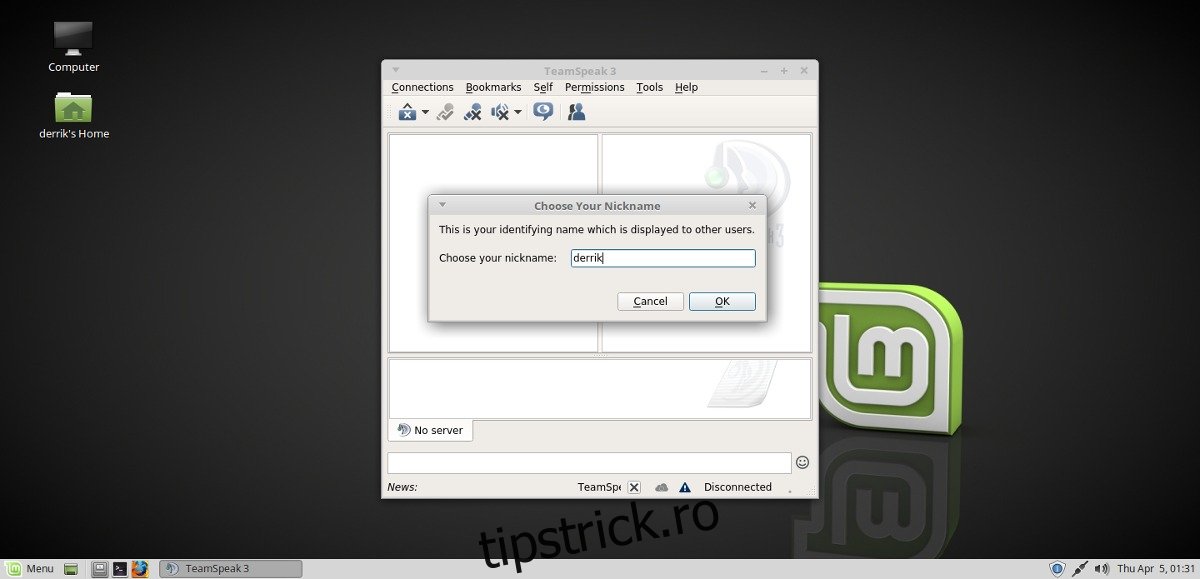Clientul TeamSpeak pentru Linux poate fi instalat în multe moduri diferite. Unele distribuții Linux au pachete binare pre-compilate, instalabile, în timp ce altele nu. În acest articol, vom trece peste toate modurile în care utilizatorii pot instala acest software. Pe lângă explicarea modului de instalare a clientului TeamSpeak pe Linux, vom analiza și modul de conectare la sălile TeamSpeak găzduite.
ALERTA SPOILER: Derulați în jos și urmăriți tutorialul video de la sfârșitul acestui articol.
Notă: Software-ul TeamSpeak nu necesită utilizatorilor să-și găzduiască serverul de voce. Dacă nu sunteți interesat să găzduiți unul, așa cum descriem în ghidul nostru, Luați în considerare posibilitatea de a încerca online una dintre numeroasele săli de acces public!
Cuprins
Instalați TeamSpeak Client
Urmați instrucțiunile de mai jos pentru distribuția Linux respectivă.
Ubuntu
O modalitate excelentă de a instala clientul TeamSpeak pe Ubuntu Linux este să o faci printr-un PPA. Pentru a adăuga PPA la sistemul dvs., deschideți un terminal și introduceți următoarea comandă:
sudo add-apt-repository ppa:materieller/teamspeak3
Acum că PPA este în Ubuntu, va trebui să vă actualizați sursele software, astfel încât noul PPA să fie inclus în selecția software-ului.
sudo apt update
Acum că sursele software sunt actualizate, veți putea instala cea mai recentă versiune a clientului TeamSpeak 3 pentru Ubuntu Linux. Rețineți că acest PPA acceptă doar 16.04 – 17.10. Cei care folosesc Ubuntu 18.04 vor trebui să aștepte ca PPA să se actualizeze sau să găsească o altă modalitate de instalare.
sudo apt install teamspeak3-client
Dezinstalați clientul folosind apt.
sudo apt remove teamspeak3-client
Debian
Instalarea TeamSpeak pe Debian este foarte obositoare, deoarece nu există depozite sau chiar pachete Deb native pe care utilizatorii le pot descărca. În schimb, dacă doriți un client TeamSpeak 3 instalabil, va trebui să construiți singur pachetul. Pentru a începe procesul de construire, deschideți un terminal și instalați instrumentul Git.
sudo apt-get install git
Folosind git, luați cel mai recent cod pentru generatorul de pachete client TeamSpeak 3:
git clone https://github.com/Dh0mp5eur/TeamSpeak3-Client.git
CD-ul în folderul git nou clonat și executați instrumentul de compilare pentru a genera un nou pachet.
cd TeamSpeak3-Client sh package.sh
Package.sh va construi atât un pachet DEB pe 64 de biți, cât și pe 32 de biți pentru Debian. În prezent, pachetul funcționează perfect cu Debian Stable (Stretch) și mai nou. Pentru a instala pachetul pe computerul Debian, deschideți managerul de fișiere și navigați la TeamSpeak3-Client. Faceți dublu clic pe pachetul DEB și în curând acesta se va deschide în instrumentul de instalare a pachetului GDebi. Faceți clic pe „instalați” pentru a începe instalarea.
Alternativ, utilizați comanda dpkg în terminal:
sudo dpkg -i teamspeak3-client_amd64.deb
sau
sudo dpkg -i teamspeak3-client_i386.deb
De fiecare dată când se lansează o nouă versiune a clientului TeamSpeak 3, este posibil să fie nevoie să rulați din nou acest proces de construire. Asigurați-vă că susțineți aceste pachete DEB pentru utilizare ulterioară. Dezinstalați clientul TeamSpeak 3 din Debian cu:
sudo apt-get remove teamspeak3-client
Arch Linux
sudo pacman -S teamspeak3
Fedora
Din păcate, nu există un fișier RPM disponibil pentru utilizatorii Fedora. Deoarece OpenSUSE și Fedora sunt destul de asemănătoare, ia în considerare să mergi la OBS și descărcarea celui mai recent RPM pentru Leap 42.3. Încercați să îl instalați, în caz contrar, urmați instrucțiunile binare TeamSpeak3 de mai jos.
OpenSUSE
După cum se menționează în instrucțiunile Fedora, OpenSUSE are un pachet client nativ TeamSpeak 3 disponibil în OBS. Cu toate acestea, o singură distribuție are suport, așa că dacă nu utilizați OpenSUSE Leap 42.3, nu aveți noroc. Pentru a instala acest pachet, urmați linkul din această secțiune. Pe pagină, căutați „afișați pachetele comunității” și faceți clic pe el. De acolo, găsiți „1 Click Install” și selectați-l. Selectarea „1 Click Instalare” deschide YaST și vă va ghida prin procesul de instalare.
Instrucțiuni binare
Marea majoritate a utilizatorilor Linux care doresc să folosească TeamSpeak3 vor trebui să descarce un fișier RUN pentru a-l folosi. Pentru a obține fișierul, accesați site-ul web oficial, derulați în jos și căutați Linux. De acolo, începeți descărcarea. Când descărcarea este completă, deschideți o fereastră de terminal și utilizați comanda CD pentru a muta terminalul în ~/Downloads.
cd ~/Downloads
Actualizați permisiunile fișierului binar folosind chmod.
sudo chmod +x *.run
Începeți procesul de instalare cu:
sh *.run
Citiți instrucțiunile din terminal și urmați pașii pentru a instala software-ul pe computer. Odată ce TeamSpeak3 este pe computerul dvs. Linux, închideți fereastra terminalului.
Alăturați-vă TeamSpeak Room
Când deschideți Teamspeak pe computer, va trebui să vă conectați la contul dvs. Introduceți detaliile dvs. de utilizator (sau faceți clic pe „Creați cont”). De asemenea, este posibil să faceți clic pe „continuați fără a crea un cont”.
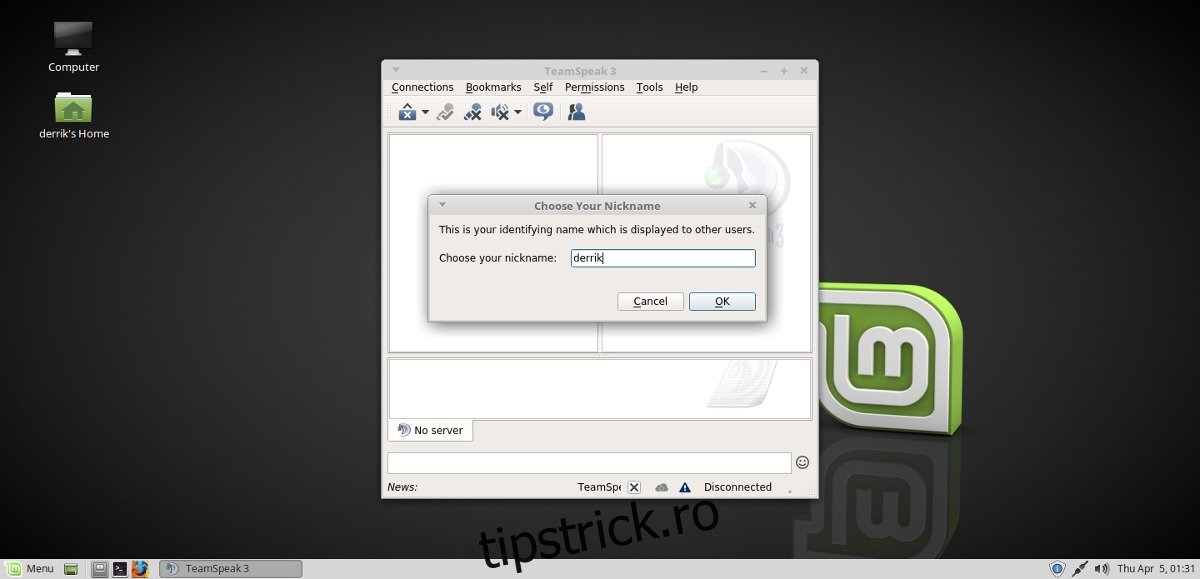
Odată ce toate informațiile sunt completate, faceți clic pe meniul „Conexiuni”. În meniul de conexiuni, completați adresa serverului și parola serverului. De asemenea, ar trebui să introduceți un pseudonim sub „Pseudonim” din fereastră.
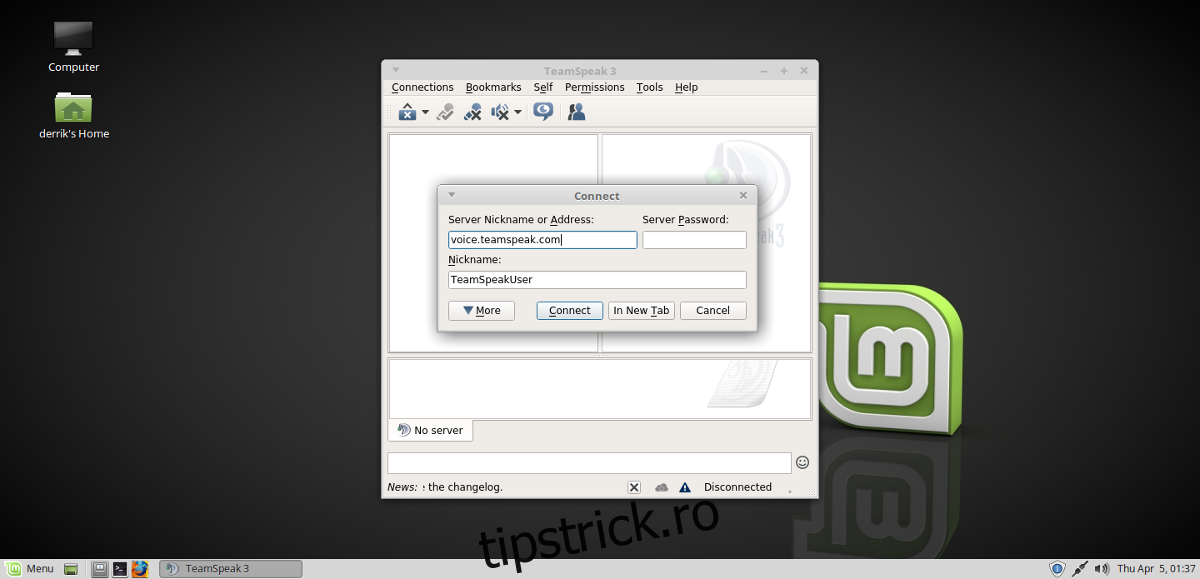
Pentru a vă conecta la servere publice, faceți clic pe adresa URL de la începutul acestei postări și găsiți un server. Alternativ, faceți clic pe „Conexiuni” în clientul TeamSpeak, apoi faceți clic pe „Lista de servere”. Selectarea listei de servere va tipări o listă imensă de servere TeamSpeak accesibile public la care să vă conectați.
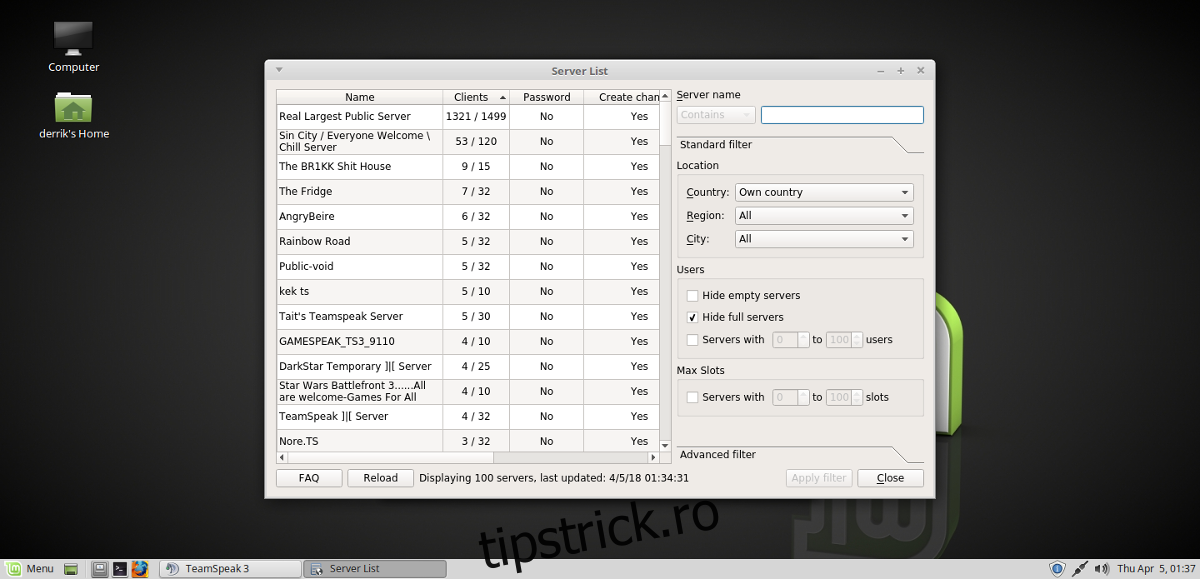
Accesați orice cameră făcând clic dreapta, apoi selectând „conectați”.